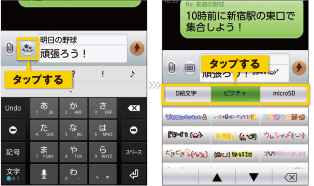URBANO L03使い方ガイド「メールを使う」
Eメールアドレスを設定しよう
![]() ホームスクリーンで<メール>をタップします。
ホームスクリーンで<メール>をタップします。
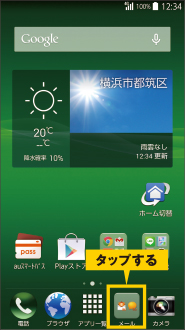
![]() フォルダ内のアイコンが表示されるので、<Eメール>をタップします。
フォルダ内のアイコンが表示されるので、<Eメール>をタップします。
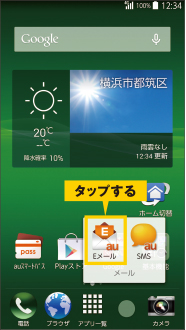
![]() 初回起動時は、メールアドレスの初期設定を行います。<接続する>をタップします。
初回起動時は、メールアドレスの初期設定を行います。<接続する>をタップします。

![]() <閉じる>をタップします。メールアドレスを変更する場合は、次の手順に進みます。
<閉じる>をタップします。メールアドレスを変更する場合は、次の手順に進みます。
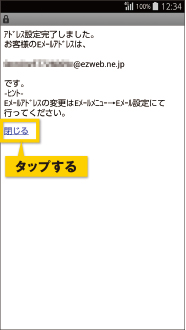
![]() Eメールトップ画面が表示されます。「
Eメールトップ画面が表示されます。「![]() 」をタップし、<Eメール設定>をタップします。
」をタップし、<Eメール設定>をタップします。
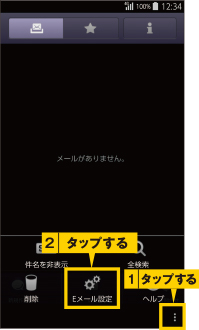
![]() [Eメール設定]画面が表示されるので、<アドレス変更・その他の設定>をタップします。
[Eメール設定]画面が表示されるので、<アドレス変更・その他の設定>をタップします。
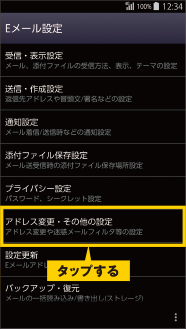
![]() Eメール設定の画面で<接続する>→<Eメールアドレスの変更へ>をタップします。
Eメール設定の画面で<接続する>→<Eメールアドレスの変更へ>をタップします。
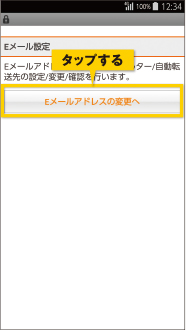
![]() 契約時に設定した4桁の暗証番号を正確に入力して、<送信>をタップします。
契約時に設定した4桁の暗証番号を正確に入力して、<送信>をタップします。
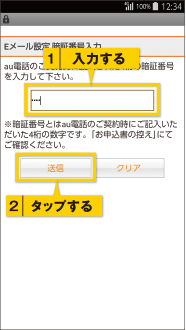
![]() Eメールアドレス変更の際の注意事項を確認したら、<承諾する>をタップします。
Eメールアドレス変更の際の注意事項を確認したら、<承諾する>をタップします。
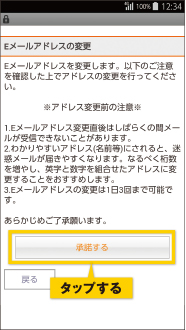
![]() Eメールアドレスとして設定する任意の文字を入力し、<送信>をタップします。
Eメールアドレスとして設定する任意の文字を入力し、<送信>をタップします。
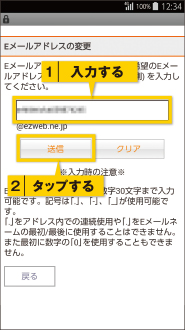
![]() Eメールアドレス変更の確認画面が表示されるので、<OK>をタップします。
Eメールアドレス変更の確認画面が表示されるので、<OK>をタップします。
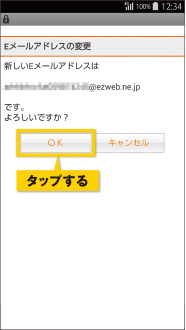
![]() Eメールアドレスが変更されました。<閉じる>をタップすると、設定が完了します。
Eメールアドレスが変更されました。<閉じる>をタップすると、設定が完了します。
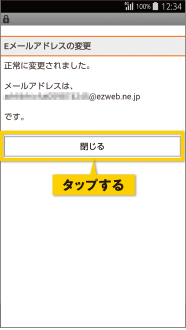
会話モードとフォルダモードを切り替えよう
![]() ホームスクリーンで<メール>→<Eメール>をタップします。
ホームスクリーンで<メール>→<Eメール>をタップします。
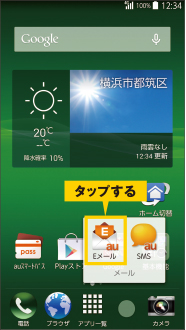
![]() Eメール画面で<切替>をタップするとフォルダモードになります。
Eメール画面で<切替>をタップするとフォルダモードになります。
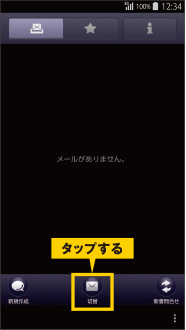
![]() もう一度<切替>をタップすると会話モードに戻ります。
もう一度<切替>をタップすると会話モードに戻ります。
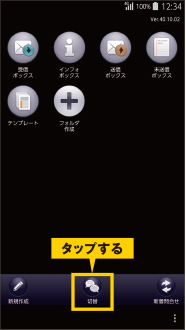
 これまでの操作はフォルダモードで
これまでの操作はフォルダモードで
[Eメール]アプリは初期状態では会話モードが設定されています。これまでと同じ操作がよい場合は、フォルダモードに切り替えます。
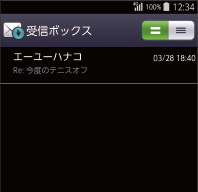
Eメールを送信しよう
![]() ホームスクリーンで<メール>→<Eメール>をタップ。会話モードで<新規作成>をタップします。
ホームスクリーンで<メール>→<Eメール>をタップ。会話モードで<新規作成>をタップします。
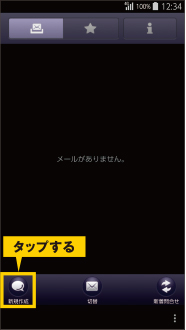
![]() メールアドレスを入力し、<作成>をタップ。「
メールアドレスを入力し、<作成>をタップ。「![]() 」をタップすると、電話帳からメールアドレスを引用できます。
」をタップすると、電話帳からメールアドレスを引用できます。
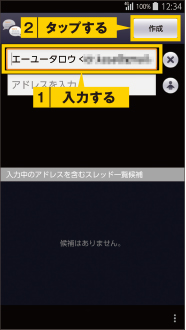
![]() 入力欄をタップし、件名、本文を入力し、「
入力欄をタップし、件名、本文を入力し、「![]() 」をタップします。
」をタップします。
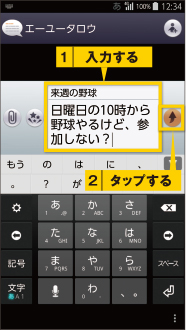
![]() <送信>をタップします。
<送信>をタップします。
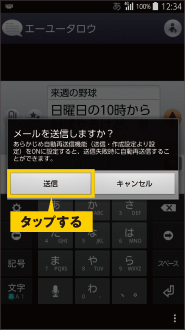
受信したメールを閲覧・返信しよう
![]() メールを受信すると、ステータスバーに通知されます。通知パネルの通知をタップします。
メールを受信すると、ステータスバーに通知されます。通知パネルの通知をタップします。
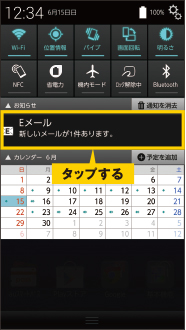
![]() 読みたいEメールをタップすると本文が表示されます。
読みたいEメールをタップすると本文が表示されます。
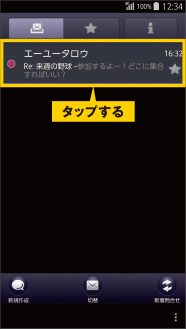
![]() 続けて返信をする場合は、入力欄に本文を入力し、「
続けて返信をする場合は、入力欄に本文を入力し、「![]() 」→<送信>をタップします。
」→<送信>をタップします。
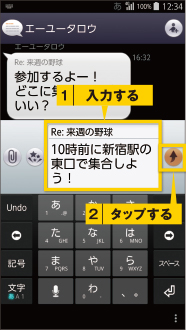
![]() メールが相手に返信されます。
メールが相手に返信されます。
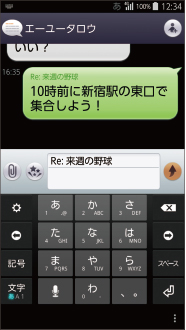
写真を添付して送信しよう
![]() 入力欄をタップし、件名、本文を入力し、「
入力欄をタップし、件名、本文を入力し、「![]() 」をタップします。
」をタップします。
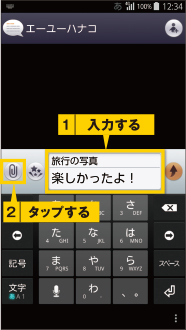
![]() <ギャラリー(静止画)>をタップします。
<ギャラリー(静止画)>をタップします。
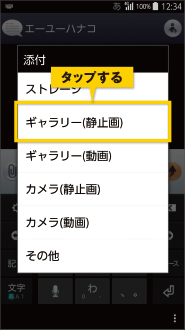
![]() 添付したいデータをタップします。
添付したいデータをタップします。
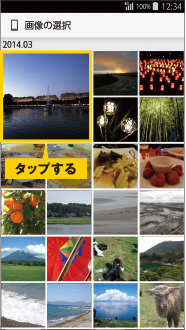
![]() 画像が大きい場合はリサイズできます。
画像が大きい場合はリサイズできます。
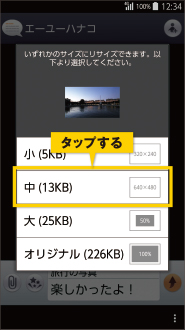
![]() 「
「![]() 」→<送信>をタップすると、送信されます。
」→<送信>をタップすると、送信されます。
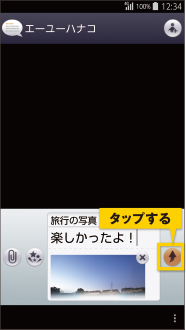
![]() メールの送信が完了します。
メールの送信が完了します。
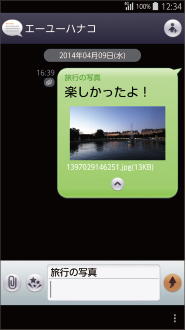
 絵文字を挿入する
絵文字を挿入する
メールの作成時、「![]() 」をタップすると、本文中に絵文字を挿入することができます。D絵文字やピクチャの挿入にも対応しています。
」をタップすると、本文中に絵文字を挿入することができます。D絵文字やピクチャの挿入にも対応しています。